共计 1220 个字符,预计需要花费 4 分钟才能阅读完成。
官网下载
1. 直接下载 .tar.gz 安装包,地址:http://tomcat.apache.org/download-70.cgi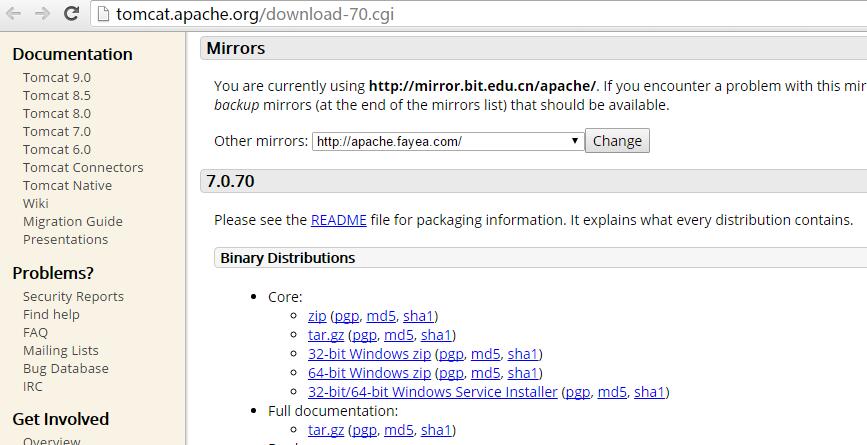
2. 使用 wget 命令下载(推荐)。
wget -c http://mirrors.hust.edu.cn/apache/tomcat/tomcat-7/v7.0.70/bin/apache-tomcat-7.0.70.tar.gz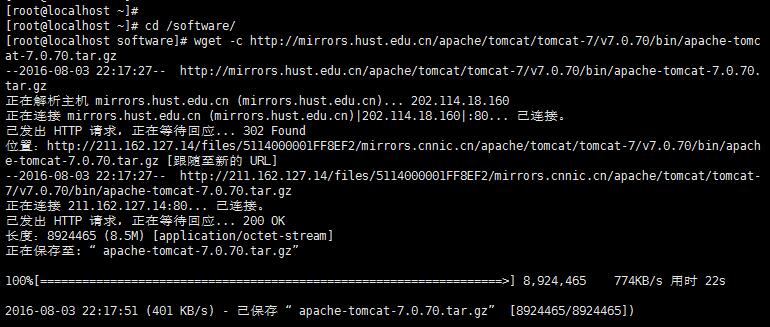
解压
依然是直接命令:
tar -zxvf apache-tomcat-7.0.70.tar.gz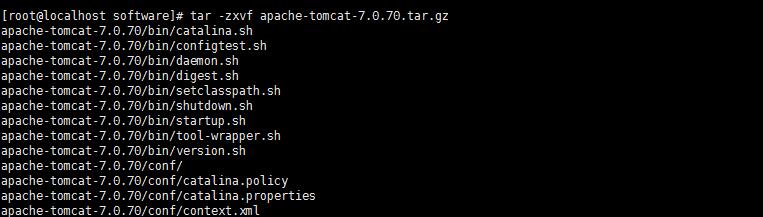
启动
进入解压后的 apache-tomcat-7.0.70 -- bin 目录,执行命令:
./startup.sh
启动后,打开浏览器,输入你的 CentOS 的地址 + 端口 8080(默认端口),就可以看到这个页面了,说明你已安装并启动完成。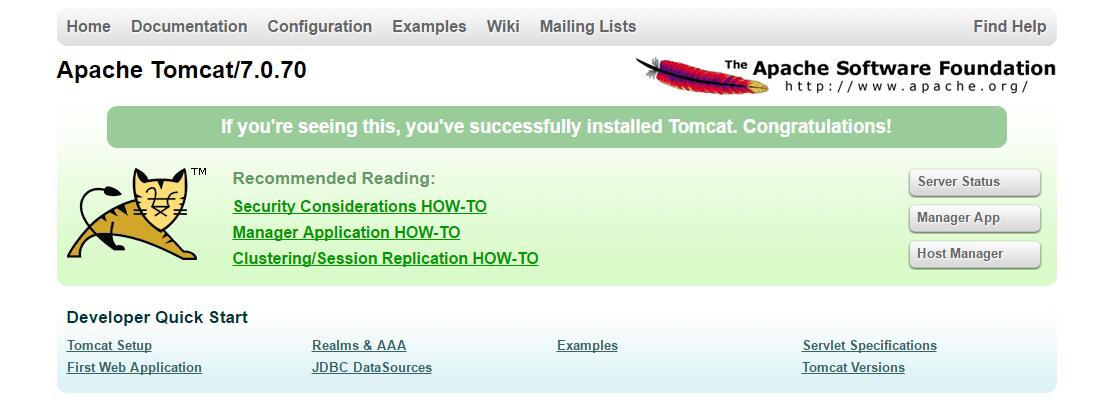
如果,你是用 Xshell 连接的 CentOS,这个时候可能你虽然安装成功了,你输入地址并没有看到上面的画面,说 无法访问此网站 什么的,这个时候,请检查 CentOS 防火墙是否关闭,也可以在 iptables 里添加开放 8080 端口。这里就不再具体操作。
停止
进入目录,执行命令即可。
到这里,CentOS 系统下安装、启动、停止 Tomcat 的所有操作已完成。
CentOS 7 下安装 Nginx,见 http://www.linuxidc.com/Linux/2016-09/134907.htm
更多 Tomcat 相关教程见以下内容:
CentOS 6.6 下安装配置 Tomcat 环境 http://www.linuxidc.com/Linux/2015-08/122234.htm
RedHat Linux 5.5 安装 JDK+Tomcat 并部署 Java 项目 http://www.linuxidc.com/Linux/2015-02/113528.htm
Tomcat 权威指南(第二版)(中英高清 PDF 版 + 带书签) http://www.linuxidc.com/Linux/2015-02/113062.htm
Tomcat 安全配置与性能优化 http://www.linuxidc.com/Linux/2015-02/113060.htm
Linux 下使用 Xshell 查看 Tomcat 实时日志中文乱码解决方案 http://www.linuxidc.com/Linux/2015-01/112395.htm
CentOS 64-bit 下安装 JDK 和 Tomcat 并设置 Tomcat 开机启动操作步骤 http://www.linuxidc.com/Linux/2015-01/111485.htm
CentOS 6.5 下安装 Tomcat http://www.linuxidc.com/Linux/2015-01/111415.htm
Tomcat 的详细介绍:请点这里
Tomcat 的下载地址:请点这里
本文永久更新链接地址:http://www.linuxidc.com/Linux/2016-09/134909.htm















